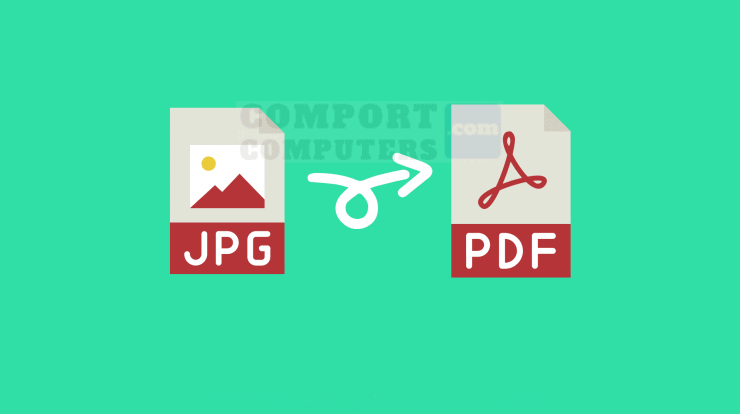Saat ini Windows 10 banyak digunakan pada desktop dan laptop, karena ia merupakan sistem operasi terbaru. Tak hanya itu, Windows 10 juga memiliki sebuah antivirus bawaan yang bernama Windows Defender. Namun terkadang antivirus tersebut malah memberatkan kinerja komputer atau laptop kita, sehingga kita perlu mencari cara mematikan Windows Defender di Windows 10 agar mempercepat kinerja komputer.
Terdapat 2 cara untuk menonaktifkan antivirus ini yaitu melalui setting Windows 10 Security, dan menggunakan Group Policy.
Perlu diingat kembali bahwa menonaktifkan Windows Defender pada Windows 10 membuat komputer atau laptop Anda rentan terhadap segala macam serangan virus.
Apabila Anda sudah mengerti resiko yang akan muncul dan tetap ingin melakukannya, simaklah cara mematikan Windows Defender berikut ini.
Daftar Isi
Cara Mematikan Windows Defender di Windows 10 Security
Langkah 1: Pilih “Settings” pada menu Start. Kemudian pilih “Update & Security”.
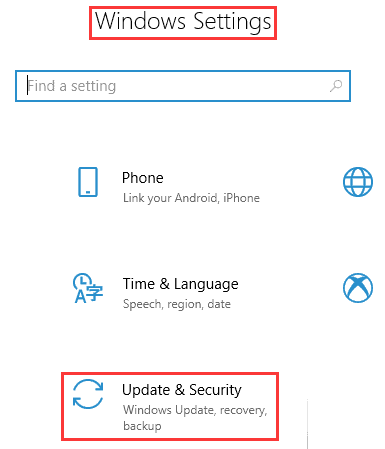
Langkah 2: Klik “Windows Security” pada panel di kiri kemudian pilih “Open Windows Defender Security Center”.
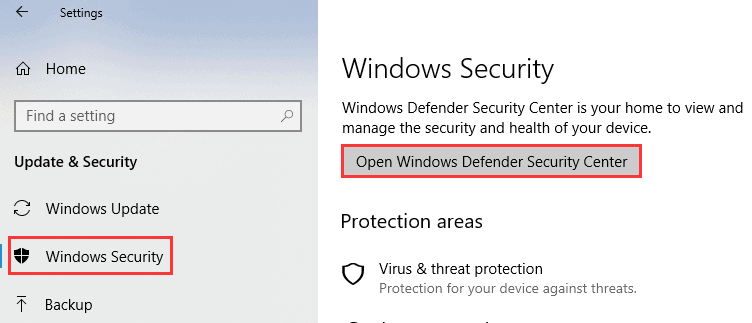
Langkah 3: Buka Settings Windows Defender, kemudian pilih “Virus & Threat Protection settings”.
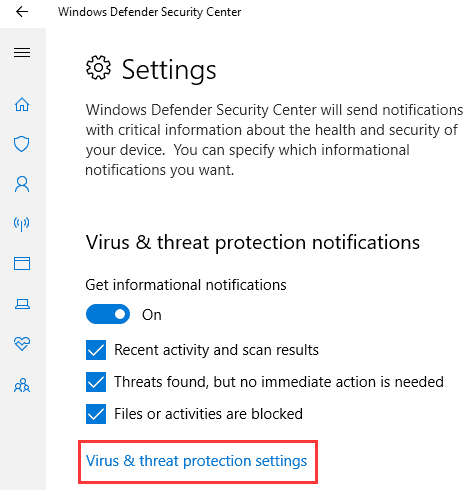
Step 4: Ubah “Real-Time Protection”, “Cloud-Delivered Protection” dan “Automatic Sample Submission” ke posisi off.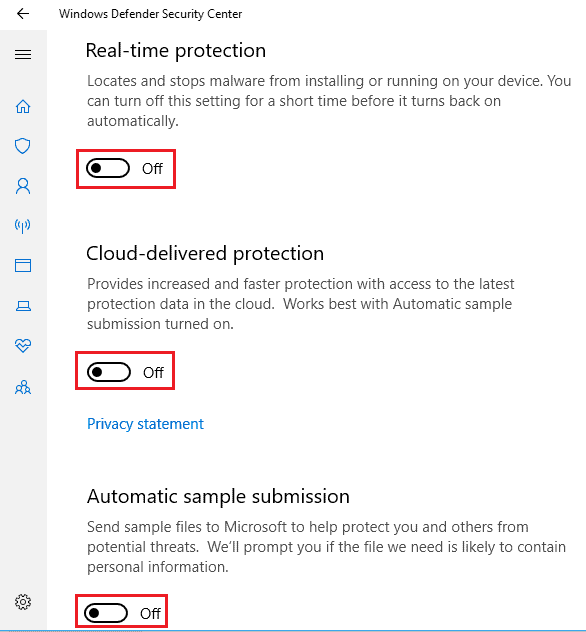
Jadi begitulah cara menonaktifkan Windows Defender pada Windows 10 Security. Terdapat juga cara lainnya yaitu dengan menggunakan Group Policy.
Cara Menonaktifkan Windows Defender menggunakan Group Policy
Langkah 1: Tekan “Win + R” and ketik “gpedit.msc”, kemudian tekan Enter atau klik OK.
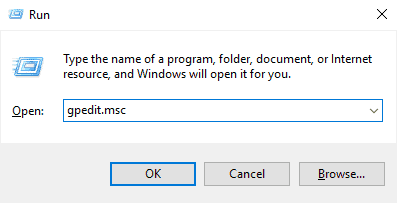
Baca juga: Cara Menambahkan Run Command di Start Menu Windows 10
Langkah 2: Klik “Computer Configuration” kemudian pilih “Administrative Templates”.
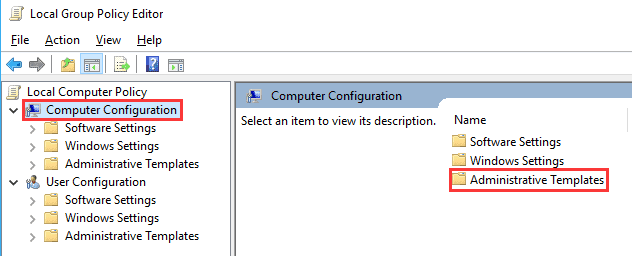
Langkah 3: Pilih “Windows Components” kemudian “Windows Defender Antivirus”.

Langkah 4: Klik 2x pada “Turn off Windows Defender Antivirus”.

Langkah 5: Klik tombol “Enabled” kemudian click OK.

Langkah 6: Restart perangkat yang Anda gunakan, agar memastikan Windows Defender sudah nonaktif.
Kesimpulan
Jadi itulah cara mematikan Windows Defender di Windows 10 yang bisa Anda lakukan dengan mudah.
Apabila Anda sudah mematikan antivirus bawaan Windows 10 ini, perangkat Anda akan selalu rentan terhadap serangan virus. Anda bisa menerapkan beberapa tips dari kami untuk menjaga keamanan komputer Anda.
Selalu berhati-hati dan semoga bermanfaat!